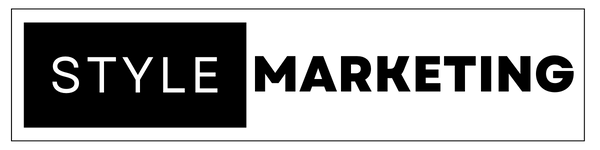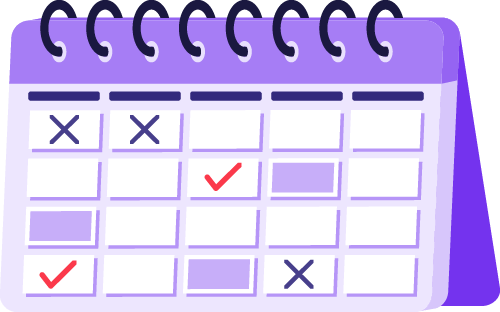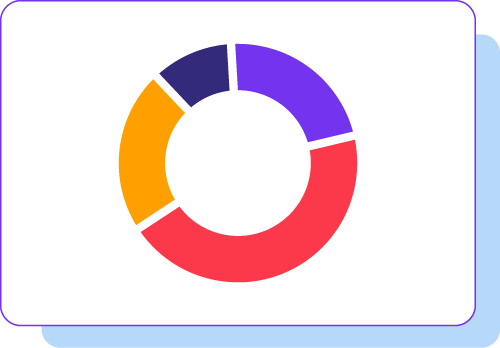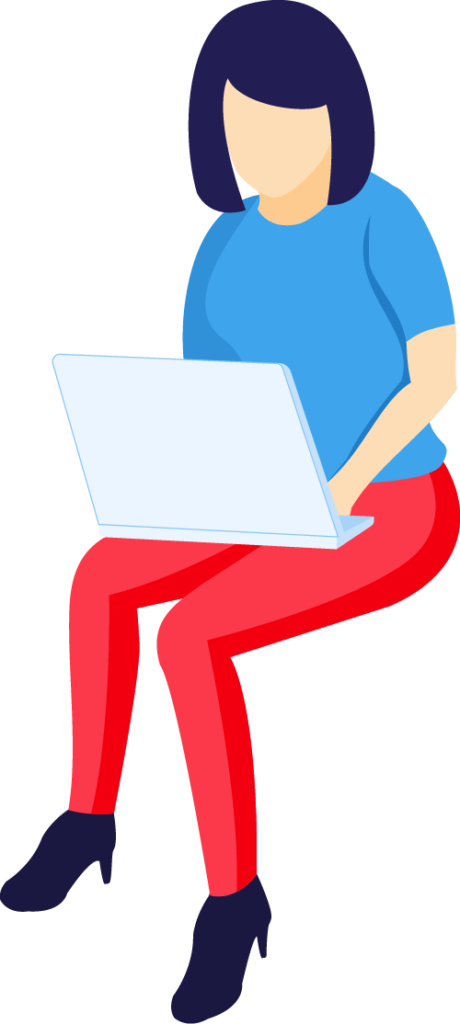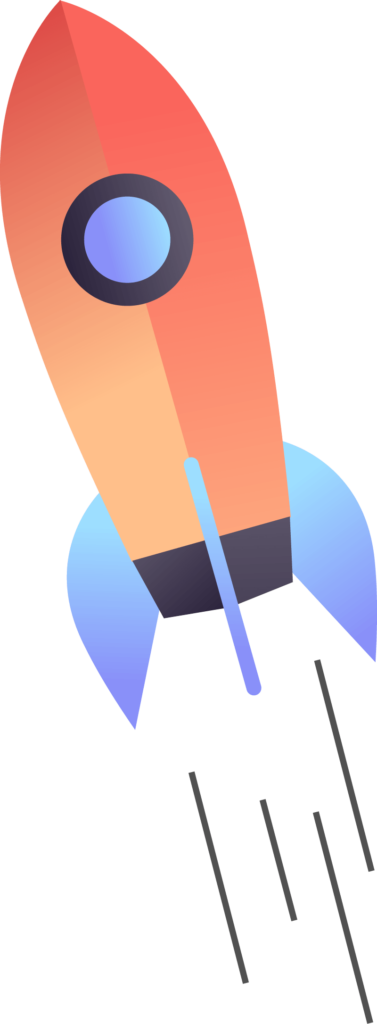Hoe vind je de Pagina-ID in WordPress? (Uitgebreide Gids)
Het vinden van uw WordPress pagina-ID is essentieel voor effectief websitebeheer. Of u nu een doorgewinterde ontwikkelaar of een beginnende blogger bent, deze kennis kan van pas komen. In deze gedetailleerde handleiding leert u eenvoudig en snel uw WordPress pagina-ID te vinden.
Wat is een WordPress Pagina-ID?
In uw WordPress website heeft elk stukje content, of het nu een pagina, bericht, mediabestand, categorie of gebruiker is, een unieke ID. Deze ID’s stellen u in staat specifieke content te identificeren, op te vragen en te targeten. Ze helpen ook bij het organiseren van de content in de database van uw website. Weten hoe u uw WordPress pagina-ID kunt vinden en gebruiken kan erg handig zijn bij het coderen van uw website of bij het gebruik van bepaalde thema’s, widgets of plugins.
Waarom zou u de Pagina-ID moeten vinden?
Er zijn diverse situaties waarin het handig is om de WordPress pagina-ID te kennen:
Aanpassingen: Voor het aanpassen van het uiterlijk van een specifieke pagina.
Navigatiemenu’s: Om pagina’s aan menu’s toe te voegen zonder hun namen of URL’s te gebruiken.
Shortcodes: Om specifieke content op uw WordPress website weer te geven.
Probleemoplossing: Als u problemen ondervindt met een specifieke pagina, kan de ondersteuningsmedewerker om de pagina-ID vragen.
Hoe vind je de Pagina-ID in WordPress?
Methode 1: Zonder gebruik van een Plugin (via WordPress Dashboard)
Ga naar het Dashboard: De eenvoudigste manier om een pagina-ID in WordPress te vinden is via uw dashboard. Klik op Pagina > Alle pagina’s. U ziet een lijst van alle pagina’s op uw website.
Pagina bewerken: Kies een pagina en klik op Bewerken om de WordPress teksteditor te openen.
ID via de URL: In de adresbalk vindt u de pagina-ID tussen de “post=” en “&” parameters.
Methode 2: Gebruik makend van een WordPress Plugin
Als u regelmatig met pagina-ID’s werkt, vindt u het misschien prettiger om een plugin te gebruiken die de ID’s voor u toont.
Plugin installeren: Log in op uw WordPress dashboard en ga naar Plugins > Nieuwe toevoegen. Zoek naar “Reveal IDs” en installeer en activeer deze plugin.
Pagina-ID’s bekijken: Ga naar Pagina’s > Alle pagina’s in uw WordPress menu. U ziet nu een extra kolom met de ID’s van elke pagina.
ID-kolom verbergen: Als u de ID-kolom niet wilt weergeven, kunt u deze eenvoudig verbergen via de Schermopties in de rechterbovenhoek.
Veelgestelde vragen
Hoe vind je de WordPress Pagina-ID zonder een plugin?
U kunt de pagina-ID vinden door naar het Pagina’s gedeelte van het WordPress dashboard te gaan en op de titel van de gewenste pagina te klikken. Bekijk vervolgens de URL in de adresbalk van uw browser.Kan ik een WordPress plugin gebruiken om een Pagina-ID te vinden?
Ja, plugins zoals Reveal IDs, Show Pages IDs en Catch IDs kunnen hierbij helpen.
Conclusie
We hopen dat deze uitgebreide gids u helpt bij het eenvoudig vinden van de unieke ID’s in WordPress. Mocht u verdere vragen hebben, laat dan hieronder een reactie achter. Blijf ons volgen voor meer nuttige tips en tricks voor WordPress.